截图快捷键是什么 截图快捷键讲解
来源:www.uzhuangji.cn 发布时间:2018-11-02 13:15
对于截图很多用户都是使用聊天工具上的截图功能来截图,其实我们的电脑自带了几种常见的截图键,操作起来也是非常的方便快速的,完全不用专门安装截图软件,今天小编给大家介绍下电脑上常见的截图键。一起来看看吧。
以下是系统自带的截图键的使用教程:
ps:今天的教程针对win10系统
方法1:系统截图工具
1、在电脑左小角找到搜索框,搜索“截图”,点解选择截图工具,下图所示:
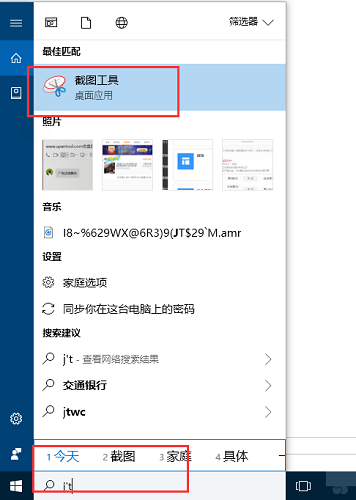
2、打开截图工具的界面,找到模式的选项,下面有几种截图的类型,根据自己的需求选择,下图所示:
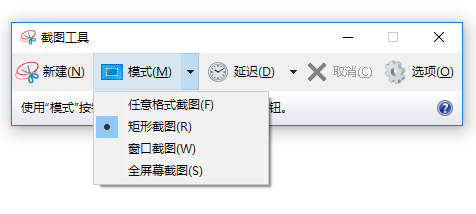
3、点击新建,开始截图,截图完成,会弹出以下界面,可以对截图进行编辑、保存之类的功能:

方法2:键盘快捷键
1、截取全屏快捷键,键盘上找到“PrtScr”键(右上方),按一下,桌面上新建一个Word文档,打开,再按“Ctrl+V”键,就会把整张屏幕图片粘帖到Word上。
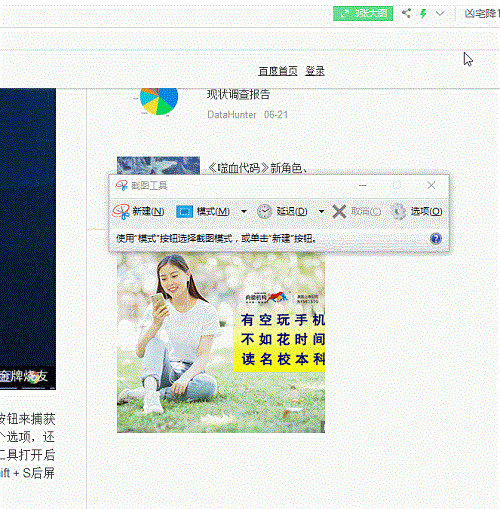
2、截取当前活动窗口快捷键,截取当前窗口,按Alt + Print Screen SysRq。
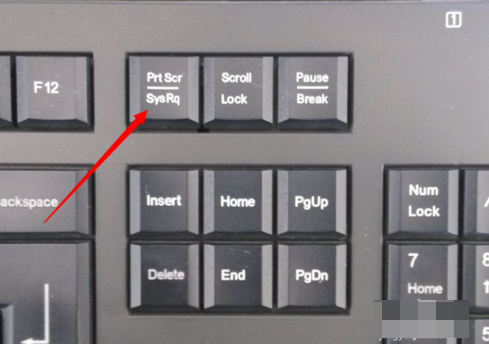
以上就是截图快捷键是什么 截图快捷键讲解的全部内容了。学了今天教的这几招,是不是觉得截图既轻松又简单呢,赶紧get起来吧。更多精彩教程请关注u装机。
推荐阅读
"电脑TPM是什么意思"
- win11系统怎么安装 win11系统安装方法介绍 2021-07-30
- win11升级怎么绕过TPM win11 TPM开启 2021-07-30
- win7系统运行慢怎么办 系统运行慢解决教程分享 2021-07-30
- win7系统宽带连接错误代码651怎么办 系统宽带连接错误代码651解决教程分享 2021-07-28
win7系统怎么查看系统资源占用情况 查看系统资源占用情况教程分享
- win7系统怎么更换鼠标指针 系统更换鼠标指针教程分享 2021-07-26
- win7系统怎么修改任务栏预览窗口 系统修改任务栏预览窗口操作教程分享 2021-07-26
- win7系统运行速度慢怎么办 系统运行速度慢解决教程分享 2021-03-17
- win7系统怎么清理任务栏图标 系统清理任务栏图标教程分享 2021-03-17
u装机下载
更多-
 u装机怎样一键制作u盘启动盘
u装机怎样一键制作u盘启动盘软件大小:358 MB
-
 u装机超级u盘启动制作工具UEFI版7.3下载
u装机超级u盘启动制作工具UEFI版7.3下载软件大小:490 MB
-
 u装机一键u盘装ghost XP系统详细图文教程
u装机一键u盘装ghost XP系统详细图文教程软件大小:358 MB
-
 u装机装机工具在线安装工具下载
u装机装机工具在线安装工具下载软件大小:3.03 MB










